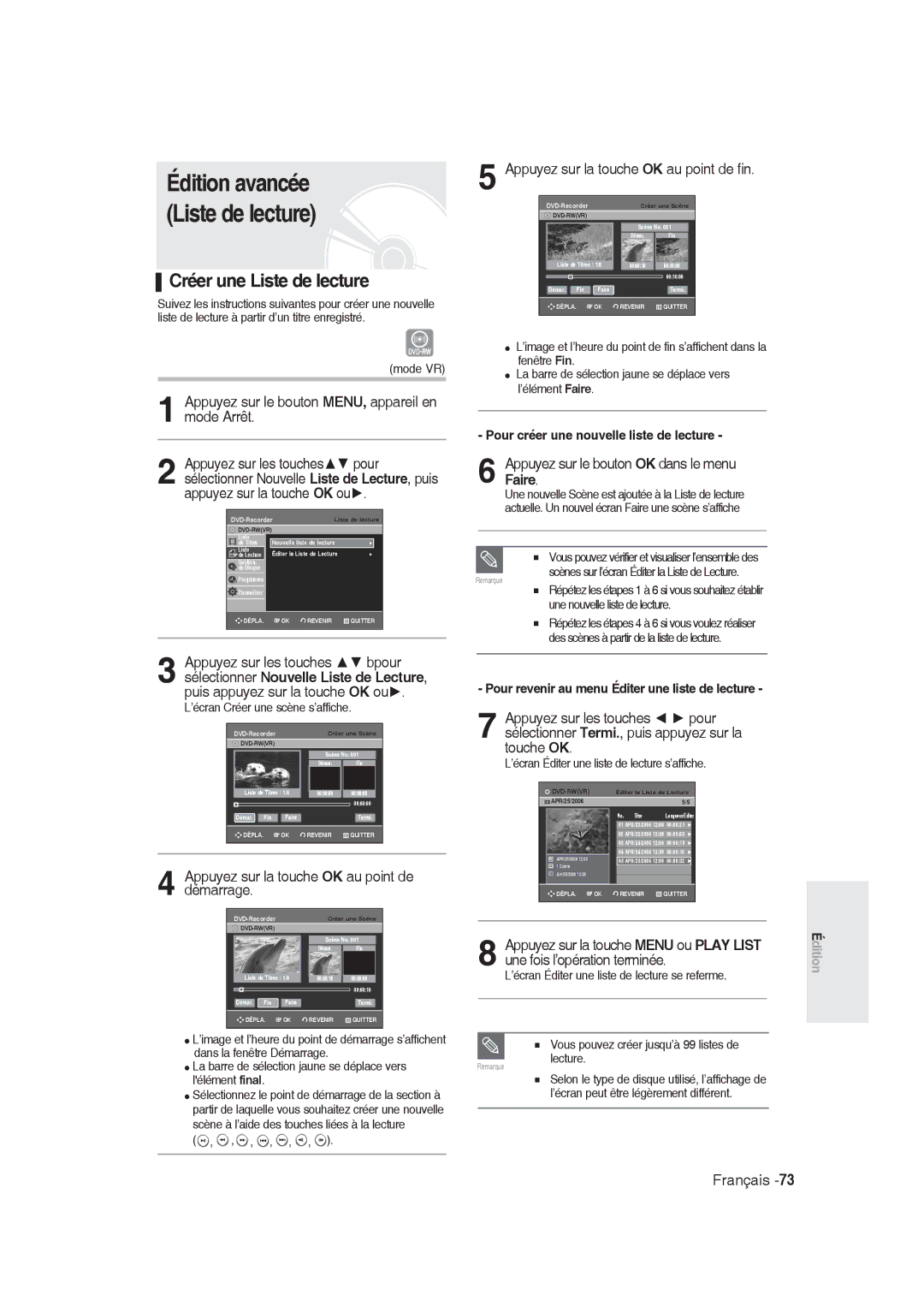DVD-R128,0/R121R129 DVD-R130, R131
English
Getting Started
Precaution
Important Safety Instructions
Maintenance of Cabinet
Handling Cautions
Disc Specifications
Using CD-R/-RW
Using MPEG4 disc
Disc Storage
Reverse engineering or disassembly is prohibited
Disc Compatibility
Contents
Additional Information
General Features
See
See pages
This DVD Recorder can play MPEG4 formats within an avi file
Before reading the user’s
Manual Recorder
Select the disc type
Format the disc to start recording
Step
Editing a recorded disc
Accessories
Preparing the Remote Control
Setting the Remote Control
Unpacking
01, 02, 03, 04, 05, 06, 07, 08
36, 37, 38, 39
67, 73, 75
72, 73
Front Panel DVD-R129
Description
Front Panel DVD-R128
Front Panel DVD-R130
Front Panel DVD-R131
Front Panel Display
Rear Panel
Tour of the Remote Control
Connecting Setting Up
Quick Overview
Recorder
Connecting the DVD
TV mode
Video output cable
Connect RF antenna cables as shown
Case 1 Connecting to a Video Composite output jack
Case 2 Connecting to an S-Video output jack
Case 3 Component Video output jacks
Make sure that the colour coded
Case 2 Connecting to a stereo amplifier with AV output jacks
Connecting to AV3 IN, DV input jack DVD-R130, R131 only
If the input is not selected automatically
System Setup
On-Screen Menu Navigation
Plug & Auto Setup
Connect the RF cable as indicated on
Plug the DVD Recorder into the mains
Auto Channel scan will be started
Setting the Clock
Press the …† buttons to select On for the Auto Clock
Press the OK button, then the date and time will be saved
If you don’t press the OK button, it will not be saved
Country Seletion screen is displayed
Press the OK button to stop the Auto Setup
Channel scan will be started
Presetting Channels with the Manual Setup function
CH Tune the channel using œ √ buttons
Setting up the Language Options
Press the Return or œ button to return
EP Mode Time Setting
System menu will be displayed
When you turn the power off
Automatic Chapter Creation
With the DVD Recorder in Stop mode, press the Menu button
Press the œ √ buttons to select Yes and press the OK button
Press the OK or √ button
Setting up the Audio Options
DivXR Registration
Audio setup menu will be displayed
Off Doesn’t output DTS signal
Audio Options
Press the …† buttons to select Audio, then
Setting up Video Output Options
Video setup menu will be displayed
Component mode
Available Video Output Jack
Setting up the Progressive scan
Canceling the Progressive scan
TV remote control
If you press the P.SCAN button by
This function allows you to setup the TV screen settings
DisplayVideo Options
Setting up the Parental Control
If you forgot your password
Press the OK or √ button to select Password
‘Create the password’ message will be displayed
About the Change Password
Press the …† buttons to select Change Password
See page 37 if you forgot your password
About the Rating Level
Before Recording
Recordable discs
Unrecordable video
Recording Mode
Recording Formats
Recording the current TV programme you are watching
About Info Button
Checking the available disc space Disc Information
Press the OPEN/CLOSE button to close the disc tray
Do not use DVD-R authoring discs with this DVD Recorder
Press the REC button
REC icon is displayed on the front panel
Recording from external equipment you are watching
Copying from a Camcorder DVD-R130, R131 only
Making a One Touch Recording OTR
TV Programme 1 to
Making a Timer Recording
With the DVD Recorder in Stop mode, press the Timer button
Set timer recording option
Press the OK or √ button twice
03 TUE
Flexible Recording For Timer recording only
Press the OK button
Edit and Delete items are displayed
Press the OK button to confirm the edited setting
Follow these directions to edit the timer record list
Selected entry will be deleted from the list
Recording, recording will stop
Before Playing
Region code DVD-Video only
Disc types that can be played
Discs that cannot be played
Press the OPEN/CLOSE button
Playing a Disc
Press the Stop button to stop playback
Using the Disc Menu & Title Menu
Using the Search Functions
Button on the remote control
Searching through a Chapter or Track
Moving to a scene directly using the Anykey
Slow Motion Play
Step Motion Play
About Anykey
Using the Repeat Function
Press the Cancel button to return to normal playback
Playing RepeatedlyRepeat Playback
Press the …† buttons to select Time
Unfinalised DVD-RW Video mode do not repeat a chapter
Repeat playback of the A-B section starts
Selecting the Subtitle
Selecting the Audio language
Press the Subtitle button during playback
Press the Audio button during playback
Changing the Camera Angle Zooming-In
Or pause
Clearing a bookmark
Using Bookmarks
Playing back a bookmark
Clearing a Marker
Using Markers
Playing back a Marker
Playing an Audio CD/MP3
Playing an Audio CD CD-DA/MP3
Playing an Audio CDCD-DA
Audio CDCD-DA Screen Elements
Playing an MP3 Disc
Insert an MP3 Disc into the disc tray
Buttons on the Remote Control used for MP3 playback
Play Option Mode
For MP3 discs, you can select Track, Folder or Disc
Playing a Picture
To Programme Tracks
When MPEG4 file is played, you can use following functions
Playing a MPEG4
Insert a MPEG4 Disc into the disc tray
Returns to the Album screen
Playing the Title List
Press the Menu button
Selected entry title will be played back
Title List screen is displayed
Edit menu is displayed on the right
Title List Screen Elements
Limited editing function
Editing
Rename screen is displayed
Basic Editing Title List
RenamingLabeling a Title
LockingProtecting a Title
Deleting a Title
Deleting a Section of a Title
Edit Title List screen is display
Playback related buttons
Press œ √ buttons to select Yes, then press the OK button
Section deletion starting point window
Press the OK button at the end point
Creating a Playlist
Press the OK button at the start point
Playing Entries in the Playlist
Enter the desired characters using the …† œ √ buttons
Renaming a Playlist Entry
Editing a Scene for the Playlist
Playing a Selected Scene
Edit Scene screen is displayed
Playlist entry to be played is selected
To setup, follow steps 1 to 3
Press the OK button at the start point of the scene
Press the OK button at the end point of the scene
Modify Scene screen is displayed
Adding a Scene
Press the …† œ √ buttons to select
Press the …† buttons to select Move, then
Press the OK button at the starting point of the scene
Playlist that has been selected will be copied
Copying a Playlist Entry to the Playlist
Deleting a Scene
Deleting a Playlist Entry from the Playlist
You can create up to 999 scenes on one
Disc Manager
Editing the Disc Name
Disc Protection
Formatting a Disc
Delete All Title Lists
All title lists are deleted
Finalising a disc
Disc is finalised Once a disc is finalised, you cannot
Unfinalising a disc V/VR mode
DVD-RW can be finalised or unfinalised in VR mode
Troubleshooting
Power
Recording
Cannot record TV programmes
Playback
Video
Sound
Other
Remote Control Unit
Forgot my password for parental supervision
Specifications
United Kingdom Republic of Ireland
Samsung
0800-124-421
800-10-7267
800-6225
English Nederlands Français
Gebruiksaanwijzing
Waarschuwing
Nederlands
Voorzorgsmaatregelen
Belangrijke veiligheidsinstructies
Waarschuwingen voor gebruik
Onderhoud behuizing
Een MPEG4-schijf gebruiken
DVD/CD bewaren
Informatie DVD/CD-schijven
De volgende schijven niet gebruiken
Geschikte schijven
DVD-RW VR stand
DVD-RW Videostand
Inhoudsopgave
Antenne + DVD-recorder +
Andere manier voor het aansluiten
Andere manier voor het aansluiten van
Automatische keuze opnamekwaliteit
Tv-programma opnemen terwijl
Van een camcorder kopiëren
Overzicht eigenschappen
Gebruik van de DVD Recorder
Stap 1 Type schijf kiezen
Stap 2 Schijf formatteren voor opname
DVD-RW opnemen/weergeven
Een DVD-R-schijf gebruiken
Een opgenomen schijf bewerken
Accessoires
Uitpakken
De afstandsbediening instellen
Batterijen in de afstandsbediening plaatsen
Instelbare TV-codes
De code vindt die werkt
Voorpaneel DVD-R129
Beschrijving
Voorpaneel DVD-R128
DV-IN
Voorpaneel DVD-R130
Voorpaneel DVD-R131
Audio/videokabels gebruiken
Display voorpaneel
Gaat branden wanneer er een schijf wordt geladen
Afstandsbediening
Aansluiten En instellen
Overzicht
Extra aansluitingen
Sluit de RF-kabel aan zoals is weergegeven
DVD-modus
Stel de ingangsmodus in op AV2
Antenne + DVD-Recorder + externe decoderbox + TV
Video, componentvideo en progressieve uitvoerstanden
Hiermee krijgt u een hogere weergavekwaliteit
Situatie 1 Aansluiten op een Composite Video-uitgang
Situatie 2 Aansluiten op een S-Video-uitgang
Situatie 3 Componentvideo uitgangen
Situatie 1 Aansluiten op de TV
Rood Wit
STB DVD
Menunavigatie op het TV-scherm
De knop Menu
De toetsen
De toets OK
Sluit de RF-kabel aan zoals op pagina 18 is aangegeven
Sluit de DVD-recorder aan op het stroomnet
Automatisch scannen van kanalen wordt gestart
Controleer de datum en de tijd
De klok instellen
Klokfunctie
Druk op de toets OK om de datum en tijd op te slaan
Druk op de toetsen om Aan
Zie de onderstaande tabel bij het selecteren van uw land
Het Landselectiescherm wordt weergegeven
Zenders handmatig instellen
De taalopties instellen
Druk op de toetsen om Taal te
Druk op de toets Menu om het menu af
Het menu met taalinstellingen verschijnt Te sluiten
Tijdsinstelling EP-modus
Het systeemmenu verschijnt
Automatisch hoofdstuk maken
Druk in de stopstand op de toets Menu
Vervolgens op OK
Druk op de toets Stop om het opnemen te stoppen
DivXR Registratie
De geluidsopties instellen
Dynamische compressie
Geluidsopties
Digitale uitgang
Recorder met een SCART-kabel op uw
Beschikbare video-uitgangen
Nentingang Selecteer deze optie wanneer de
Progressief scannen Instellen Annuleren
De beeldopties instellen
Beeldopties
Breedte/hoogte TV
3D-ruisonderdrukking
Kinderslot instellen
Als u uw toegangscode vergeten bent
Druk op de toets Menu met het apparaat
De stand Stop / Geen schijf
Het classificatieniveau
De toegangscode
Druk op de toetsen om Niveau te selecteren
Druk op OK of op
Voordat u gaat opnemen
Geschikte schijven
Apparatuur terwijl u er naar kijkt
Deze recorder kan opnemen op de volgende schijftypes
Kopieerbeveiligingssignalen
Schijfindelingen en formatteren
Opnamekwaliteit
Kopieerbeveiliging
Voordat u begint
Terwijl u er naar kijkt
Info toets
Het pictogram REC wordt weergegeven op het voorpaneel
Opname beëindigen
Druk op de REC toets
Prog nummer AV1 AV2 AV3 DV
Opname pauzeren
Voordat u gaat opnemen
Zie pagina
030 100 .. 500 .. normaal
Een timer-opname maken
Druk in de stopstand op de toets Timer
Opties timer-opname instellen
Met de Menu toets
Rondt de instelling van de timer-opname
Als timer-opnamen elkaar overlappen
Druk op de OK toets
Snelheid Opnamemodus
Timer-opname wijzigen
Timer-opname wissen
Druk op OK of op de toets
Druk op OK of op de toets
Timer-opname starten
Selecteer Ja met de toetsen en druk op de OK toets
De items Bewerken en Verwijder worden getoond
De geselecteerde opname wordt uit de lijst verwijderd
Voordat u een schijf afspeelt
Regiocode alleen DVD-Video
Afspeelbare schijftypes
Schijven die niet kunnen worden afgespeeld
OPEN/CLOSE toets
Schijf afspelen
Schijf beschadigd raken
Schijfmenu en titelmenu
Zoekfuncties
Hoofdstuk of track versneld weergeven
Voor DVD-VIDEO schijven
Vertraagde weergave
Beeld-voor-beeld
Anykey functie
Hoofdstukken of tracks overslaan
Herhalen
Weergave herhalen
Met de Repeat toets
Als u naar een bepaald tijdstip wilt om een scène te vinden
Met de Anykey toets
Met de Anykey Anykey toets
Gedeelte A-B herhalen
Taal van ondertitels selecteren
Met de Subtitle toets Met de Audio toets
Taal van geluidsspoor selecteren
Druk tijdens weergave op de Subtitle toets
Beeldhoek kiezen
Inzoomen
Druk tijdens pauze of weergave op de Anykey toets
Normaal 2X 4X 2X normaal
Favorieten
Favoriet afspelen
Favoriet verwijderen
Druk tijdens weergave op de Marker toets
Markering verwijderen
Markeringen
Gemarkeerde scène afspelen
Audio-CD CD-DA indeling scherm
Audio-CD CD-DA/MP3 afspelen
Audio-cd afspelen CD-DA
MP3 schijf afspelen
Doe een MP3 schijf in de lade
Herhaald afspelen
Druk tijdens het afspelen op de Repeat toets
Het normale afspelen hervatten
Stop Track stoppen PLAY/PAUSE Track weergeven of pauzeren
Afspeeloptie
Druk tijdens het afspelen op de Anykey toets
Bij MP3-schijven kunt u kiezen uit Track, Map of Schijf
Te selecteren, en druk op de OK toets
Een foto weergeven
Tracks programmeren afspeellijst
Druk op de toets Play om de afspeellijst af te spelen
Plaats een JPEG-schijf in de schijflade
Een MPEG4 afspelen
Plaats een MPEG4-schijf in de schijflade
Met de Title List toets
Met de Menu toets
Druk op de Menu toets
MPEG4 Functiebeschrijving
Hernoemen, Wissen, Bewerken, Beveiliging zie pagina
Het Titellijst scherm wordt getoond
Aan de rechterkant wordt het Wijzig-menu getoond
De geselecteerde titel wordt afgespeeld
Titellijst indeling scherm
Een beperkte bewerkingsfunctie
Titellijst
Afspeellijst
Het scherm Hernoemen wordt getoond
Naam van een titel wijzigen
Met de Menu toets
Titelbeveiliging vergrendelen
Titel verwijderen
Toets Met de Title List toets
Informatievenster is nu gesloten
Het scherm Titellijst bewerken wordt getoond
Deel van een titel verwijderen
Beschermde titels kunnen niet verwijderd
Druk op OK bij Wissen
Indeling van het Titellijst scherm
Het geselecteerde gedeelte wordt verwijderd
Seconden duren
Bewerken, geavanceerd Afspeellijst
Afspeellijst maken
Druk bij het gewenste eindpunt op de OK toets
Druk bij het gewenste beginpunt op de OK toets
Scènes uit de Afspeellijst afspelen
Druk in de stopstand op de toets Play List
Toets
Het scherm Afspeellijst bewerken wordt getoond
Geef de gewenste tekens in met de toetsen
De gewijzigde naam verschijnt in de kolom Titel
Afspeellijst scène opzoeken
Geselecteerde scène afspelen
Het scherm Scène bewerken wordt getoond
De af te spelen scène wordt geselecteerd
Scène bewerken vervangen
Druk op de pijltjestoetsen om de
Druk bij het beginpunt van de scène op de OK toets
Druk bij het gewenste eindpunt van de scène op de OK toets
Scène toevoegen
Scène verwijderen
Met de Play List toets
Druk bij het eindpunt van de scène op de OK toets
De geselecteerde afspeellijst wordt gekopieerd
Scène uit de Afspeellijst verwijderen
Met de toets Play List
Schijfbeheer
Naam van de schijf wijzigen
Voer de gewenste tekens in met de toetsen
Ga met de toetsen naar Opslaan en druk op de OK toets
Schijfbeveiliging
Schijf formatteren
Alle titellijsten verwijderen
DVD-VR en DVD-V zijn schijfindelingen
Druk vervolgens op de OK of toets
Alle Titellijsten worden verwijderd
Schijf afsluiten
Krijgt nu de vraag Wilt u deze schijf afsluiten?
De schijf wordt nu afgesloten
Kunt u geen titels meer verwijderen
Afsluiten ongedaan maken Video of VR modus
Krijgt nu de vraag Afsluiten schijf ongedaan maken?
Opnemen
Problemen oplossen
Apparaat inschakelen
Afspelen
Geluid
Timer-opname
Beeld
Afstandsbediening
Overige
Specificaties
Nederlandbelgië
Luxembourgbelgique
Region Country Customer Care Centre Web Site
English
DVD-R128, R129 DVD-R130, R131
Avertissement
Français
Précautions
Instructions importantes relatives à la sécurité
Précautions relatives à la manipulation
Entretien du boîtier
Stockage du disque
Spécifications du disque
Utilisation d’un CD-R/-RW
Utilisation du disque MPEG4
DVD-RW mode VR
DVD-RW mode Vidéo
’utilisez pas les disques suivants
Compatibilité des disques
Table des matières
Vérification de l’espace disque
Gestionnaire de disque
Caractéristiques générales
Étape 1 Sélectionnez le type de disque
Étape
Lorsque vous utilisez un DVD-R
Étape 3 Enregistrement
Étape 5 Edition d’un disque enregistré
Préparation de la télécommande
Réglage de la télécommande
Insérez les piles dans la télécommande
En cas de dysfonctionnement de la télécommande
Codes TV contrôlables
Description
Façade DVD-R131
Affichage en façade
Panneau arrière
Aperçu de la télécommande
Présentation rapide
Connexion de l’enregistreur DVD Connexions supplémentaires
Mode DVD
Mode TV
Modes S-Vidéo, Vidéo composant et Sortie progressive
Sortie de balayage progressif 576p
Vous obtiendrez régulièrement des images de qualité
Cas 1 Connexion à une prise de sortie vidéo composite
Cas 2 Connexion à une prise de sortie S-Vidéo
Cas 3 Prises de sortie Vidéo composant
Cas 1 Connexion à votre téléviseur
Blanc
RemarqueINPUT SEL. pour sélectionner l’entrée correcte
La sélection de AV 3 in Entree AV
Utilisez le bouton Input SEL. pour
Sélectionner l’entrée correcte
Navigation dans le menu à l’écran
Bouton Menu
Bouton OK
Bouton Return
Branchement et réglage automatique
Connectez le câble RF comme indiqué enpage
Raccordez l’enregistreur DVD au secteur
Le balayage automatique des canaux peut démarrer
Le bouton ou OK
Réglage de l’horloge
Appuyez sur les boutons pour
DVD-RecorderInstallation
’écran Sélection du pays s’affiche
’aide des touches puis appuyez sur le bouton OK ou
Éditer Vous pouvez ajouter ou modifier des PR programmes
Configuration des options de langue
Le menu de réglage de la langue s’affiche
Réglage de l’heure en mode
Le menu du système s’affiche
Le menu des chapitres s’affiche
Création automatique de chapitre
Mode
Enregistrement DivXR Configuration des options audio
Le menu Système s’affiche
Compression Dynamique
Options audio
Sortie Numérique
Mode Composant
Prise Sortie vidéo disponible
Le menu de réglage vidéo s’affiche
Composant
Lorsque vous appuyez sur ce bouton
Pour activer le réglage Pour annuler le réglage Progressif
’appuyez pas sur le bouton P.SCAN si
Options d’affichage Vidéo
Ou sur OK
Le message ‘Créer le mot de passe’ s’affiche
Configuration du contrôle parental
Retirez le disque
Propos du niveau d’évaluation
Propos du Changement de mot de passe
Reportez-vous à la page 37 si vous avez
Oublié votre code secret
Avant l’enregistrement
Disques enregistrables
Mode enregistrement
Formats d’enregistrement
Films non enregistrables
Propos des signaux anti-copie
Enregistrement du
Vous regardez
Propos du bouton Info
Vérification de l’espace disque disponible Disc Information
Appuyez sur la touche REC
Mode puis sur la touche pour choisir la
’enregistrement
PR Numéro AV1 AV2 AV3 DV
Pour mettre l’enregistrement en pause
DVD-R130, R131
Enregistrement ou en pause
AV1, AV2, AV3 ou DV.DVD-R130, R131 uniquement
030 100 .. 500 .. normal
Remarqued’enregistrement
Le bouton ou
Appuyez sur le bouton TIMER, appareil en mode Arrêt
Utilisation du bouton Menu
Appuyez deux fois sur le bouton OK ou
Paramétrez l’option enregistrement par minuterie
Appuyez sur la touche OK
’écran de saisie des enregistrements programmés s’affiche
Appuyez sur OK ou sur le bouton
Les éléments Editer et Supprimer s’affichent
Les éléments Éditer et Supprimer s’affichent
’enregistrement s’arrête
Avant la lecture
Type de disques pouvant être lus avec cet appareil
Disques ne pouvant être lus avec cet appareil
Code de région DVD-Video uniquement
Lecture d’un disque
Appuyez sur la touche OPEN/CLOSE
Appuyez sur la touche Stop pour arrêter la lecture
Puis rallumez-le en utilisant le bouton Play
Cas des disques DVD-RW/-R
Utilisation des chapitres ou des pistes
Cas des disques DVD-VIDEO
Ralenti
Propos de la fonction Anykey
Lecture image par image
Sauter des chapitres ou des pistes
Utilisation de la fonction Repeat
Lecture de manière répétée Repeat Playback
Utilisation de la touche Repeat
Lecture
Utilisation de la touche Anykey
Utilisation de la touche Anykey
Appuyez sur la touche Anykey en cours lecture
Pour revenir à la lecture normale
Sélection des sous-titres Sélection de la langue audio
Utilisation de la touche Subtiitle
Appuyez sur la touche Subtitle en cours de lecture
Utilisation de la touche Audiio
Changer l’angle de la caméra
Zoom avant
Taille normale 2X 4X 2X taille normale
Ne pas fonctionner avec tous les DVD
Utilisation des signets
Effacer un signet
Appuyez sur la touche Marker en cours de lecture
Appuyez sur la touche OK lorsque la scène désirée apparaît
Utilisation des marqueurs
Lire un marqueur
Effacer un marqueur
Skip
Lecture d’un CD audio CD-DA
Éléments de l’écran Audio CDCD-DA
Insérez un CD audio CD-DA dans le plateau
Appuyez sur la touche Search / lecture rapide X2, X4
Appuyez sur les touches pour
Lire un disque MP3
Insérez un disque MP3 dans le plateau
Lecture répétée Répétition
Utilisation du bouton Repeat
Appuyez sur le bouton Repeat en cours de lecture
Pour revenir à une lecture normale
Mode Options de lecture
Appuyez sur le bouton Anykey en mode Arrêt
La fenêtre Play Mode s’affiche
Utilisation du bouton Anykey
Lecture d’une image
Programmer des pistes
En cas d’erreur lors de la création de votre
Insérez le disque au format Jpeg dans le tiroir disque
Insérez le disque au format MPEG4 dans le tiroir disque
Et sélectionnez un mode d’affichage
Lecture d’un fichier
Lecture de la liste de titres
Utilisation de la ttouche Tiitle Liist
Utilisation de la touche Title List
Appuyez sur la touche Menu
Enregistré en appuyant sur la touche
’écran Liste de titres s’affiche
Le menu Edition s’affiche à droite
Les disques DVD-R/DVD-RWVidéo
Éléments de l’écran Liste de Titres
Écran de Lecture des entrées enregistrées
Liste de titres
Liste de lecture
’écran Renommer apparaît
Renommer Étiqueter un titre
Utilisation de la touche Menu
Verrouiller Protéger un titre
Supprimer un titre
Appuyez sur la touche Menu
Sélectionner Oui, puis appuyez sur la touche
Un DVD-R ou un DVD-RW finalisé ne peut être supprimé
Supprimer une section d’un titre
LI est impossible de supprimer une entrée
Éléments de l’écran Éditer la liste de titres
Appuyez sur la touche OK au point de démarrage
Appuyez sur les touches Suppr
Appuyez sur le bouton MENU, appareil en mode Arrêt
Créer une Liste de lecture
Appuyez sur la touche OK au point de fin
Appuyez sur le bouton OK dans le menu Faire
Appuyez sur le bou Play LIST, appareil en mode Arrêt
Vous revenez à l’écran Éditer une liste de lecture
Entrez les caractères désirés à l’aide des touches
Appuyez sur le bouton Play LIST, appareil en mode Arrêt
Renommer une entrée dans une liste de lecture
Éditerunescènepourunelistedelecture
Lire une scène sélectionnée
Appuyez sur la touche OK au point de fin de la scène
Pour la configuration, suivez les étapes 1 à 3 de la
Appuyez sur la touche OK au point de démarrage de la scène
Ajouter une scène
Sélectionner Dépla, puis appuyez sur la
Touche OK
Bouton OK
Supprimer une scène
’écran Éditer la liste de lecture s’affiche
Utilisation de la touche Menu
La liste de lecture sélectionnée sera copiée
Science Dolphin
Gestionnaire de disque
Éditer le nom d’un disque
Entrez les caractères souhaités en utilisant les touches
Un nom est donné au disque
Protection du disque Formater un disque
La Protection du disque vous permet de protéger vos
Disques d’un formatage ou d’une suppresion due à une
Mauvaise manipulation
Supprimer toutes les listes de titres
’affiche de nouveau
Le disque est formaté
Protéger dans la rubrique Verrouiller
Finaliser un disque
Ne pas finaliser un dique mode V/VR
En mode Vidéo
En mode VR
Le disque n’est pas finalisé
Enregistrement
Dépannage
Alimentation
Lecture
Français-87
Son
Vidéo
Enregitrement par minuterie
Télécommande
La télécommande ne fonctionne pas
Autres
Français-89
Caractéristiques techniques
Sortie audio
Samsung Service Consommateurs Rue des Vanesses
France
Comment contacter Samsung dans le monde
Contact Samsung World Wide
Contact Samsung wereldwijd
Cet appareil est distribué par

 Créer une Liste de lecture
Créer une Liste de lecture![]() ,
,![]() ,
, ![]() ,
, ![]() ,
, ![]() ,
, ![]() ,
, ![]() ).
).